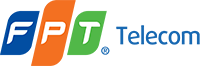iPhone của bạn đang gặp lỗi Wifi? Bài viết này sẽ giúp bạn hiểu rõ nguyên nhân và cách khắc phục lỗi Wifi trên iPhone một cách hiệu quả. Tìm hiểu ngay! Hãy cùng theo dõi bài viết dưới đây của fptphuyen.info.
Nguyên nhân iPhone bị lỗi Wifi
Bạn đang sử dụng iPhone và bỗng dưng không thể kết nối Wifi? Hoặc Wifi lúc được lúc mất, tín hiệu yếu? Lỗi Wifi trên iPhone có thể do nhiều nguyên nhân, từ lỗi phần mềm cho đến lỗi phần cứng. Hãy cùng tôi tìm hiểu những nguyên nhân phổ biến nhất:
Lỗi phần mềm:
- Hệ điều hành iOS lỗi thời: Phiên bản iOS cũ có thể không tương thích với các thiết bị mạng Wifi mới hoặc có thể chứa lỗi khiến kết nối Wifi không ổn định.
- Ứng dụng gây xung đột: Một số ứng dụng có thể gây xung đột với hệ thống Wifi của iPhone, khiến kết nối bị gián đoạn hoặc chậm.
- Cài đặt Wifi sai: Nếu bạn nhập sai mật khẩu Wifi hoặc cài đặt sai thông số kết nối, iPhone sẽ không thể kết nối mạng.
Lỗi phần cứng:
- Anten Wifi bị hỏng: Anten Wifi là bộ phận thu phát tín hiệu Wifi. Nếu anten bị hỏng, iPhone sẽ không thể nhận được tín hiệu Wifi hoặc tín hiệu rất yếu.
- IC Wifi bị lỗi: IC Wifi là mạch điều khiển kết nối Wifi trên iPhone. Nếu IC Wifi bị lỗi, iPhone sẽ không thể kết nối Wifi hoặc kết nối không ổn định.
Yếu tố khách quan:
- Mạng Wifi yếu: Nếu router Wifi của bạn yếu hoặc vị trí iPhone quá xa router, tín hiệu Wifi sẽ rất yếu và iPhone sẽ không thể kết nối.
- Tín hiệu bị nhiễu: Tín hiệu Wifi có thể bị nhiễu bởi các thiết bị khác trong cùng khu vực, chẳng hạn như lò vi sóng, thiết bị Bluetooth, hoặc các router Wifi khác.
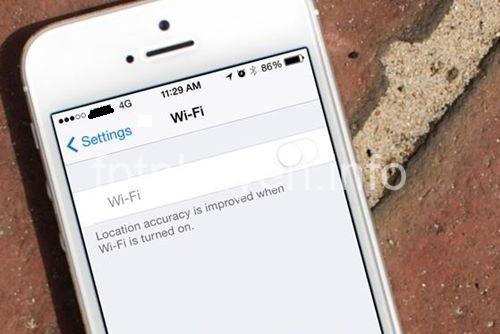
Cách khắc phục lỗi Wifi trên iPhone
Bạn đã biết được nguyên nhân khiến iPhone bị lỗi Wifi. Bây giờ hãy cùng tôi tìm hiểu cách khắc phục hiệu quả:
Kiểm tra kết nối Wifi:
- Kiểm tra mật khẩu Wifi: Hãy đảm bảo bạn nhập đúng mật khẩu Wifi.
- Kiểm tra Wifi đã bật trên iPhone chưa: Kiểm tra xem biểu tượng Wifi trên màn hình iPhone đã được bật chưa.
- Kiểm tra cường độ tín hiệu Wifi: Kiểm tra xem iPhone có nằm trong phạm vi phủ sóng của Wifi hay không, nếu quá xa thì tín hiệu Wifi sẽ yếu và khó kết nối.
Khắc phục lỗi phần mềm:
- Khởi động lại iPhone: Khởi động lại iPhone có thể giải quyết các lỗi tạm thời liên quan đến kết nối Wifi.
- Cập nhật iOS lên phiên bản mới nhất: Cập nhật iOS lên phiên bản mới nhất có thể sửa lỗi liên quan đến Wifi và cải thiện hiệu suất của iPhone.
- Xóa ứng dụng gây xung đột: Nếu bạn nghi ngờ một ứng dụng nào đó đang gây xung đột, hãy thử xóa ứng dụng đó và kiểm tra lại kết nối Wifi.
- Đặt lại cài đặt mạng: Đặt lại cài đặt mạng sẽ xóa tất cả thông tin về mạng Wifi đã lưu trên iPhone. Sau khi đặt lại, bạn sẽ cần nhập lại mật khẩu Wifi để kết nối.
Khắc phục lỗi phần cứng:
- Vệ sinh iPhone: Bụi bẩn có thể ảnh hưởng đến hiệu năng của anten Wifi. Hãy vệ sinh iPhone bằng khăn mềm và khô để loại bỏ bụi bẩn.
- Thay thế anten Wifi: Nếu anten Wifi bị hỏng, bạn cần thay thế anten mới. Bạn có thể liên hệ với trung tâm bảo hành iPhone để thay thế anten.
- Sửa chữa IC Wifi: Nếu IC Wifi bị lỗi, bạn cần mang iPhone đến trung tâm bảo hành để sửa chữa.
Giải pháp thay thế:
- Sử dụng mạng di động 4G/5G: Nếu Wifi không hoạt động, bạn có thể sử dụng mạng di động 4G/5G để kết nối internet.
- Sử dụng Hotspot từ thiết bị khác: Bạn có thể sử dụng Hotspot từ điện thoại, máy tính xách tay hoặc tablet khác để kết nối internet cho iPhone.
Tối ưu hóa kết nối Wifi trên iPhone
Để đảm bảo kết nối Wifi ổn định và tốc độ nhanh, bạn có thể áp dụng một số mẹo tối ưu hóa:
- Kiểm tra tốc độ mạng Wifi: Bạn có thể sử dụng các ứng dụng kiểm tra tốc độ mạng để kiểm tra tốc độ Wifi hiện tại.
- Cách cải thiện cường độ tín hiệu Wifi:
- Di chuyển iPhone đến vị trí gần router hơn.
- Loại bỏ các vật cản giữa iPhone và router.
- Thay đổi kênh Wifi trên router để tránh xung đột.
- Cách hạn chế các ứng dụng sử dụng mạng Wifi: Tắt hoặc hạn chế sử dụng các ứng dụng đang tiêu tốn nhiều dữ liệu mạng.
- Cài đặt chế độ tiết kiệm pin Wifi: Chế độ này sẽ tự động tắt Wifi khi iPhone không sử dụng để tiết kiệm pin.
- Khắc phục tình trạng Wifi bị ngắt kết nối thường xuyên:
- Cập nhật firmware của router.
- Khởi động lại router.
- Kiểm tra xem router có bị quá tải hay không.
Bảo mật Wifi trên iPhone
Bảo mật mạng Wifi là điều rất quan trọng để bảo vệ thông tin cá nhân và dữ liệu của bạn. Dưới đây là một số mẹo để bảo mật Wifi trên iPhone:
- Thiết lập mật khẩu Wifi mạnh: Sử dụng mật khẩu dài, kết hợp chữ cái, số và ký tự đặc biệt.
- Cách kiểm tra thiết bị kết nối mạng Wifi: Kiểm tra xem có thiết bị lạ nào kết nối mạng Wifi của bạn hay không.
- Sử dụng VPN để bảo mật kết nối Wifi: VPN giúp mã hóa kết nối Wifi của bạn, bảo vệ dữ liệu khi bạn sử dụng Wifi công cộng.
- Cài đặt chế độ ẩn Wifi: Chế độ ẩn Wifi sẽ ẩn tên mạng Wifi của bạn, giúp tăng cường bảo mật.
- Cài đặt các ứng dụng bảo mật Wifi: Có nhiều ứng dụng bảo mật Wifi có sẵn trên App Store, giúp bạn kiểm tra và bảo vệ mạng Wifi của mình.
Khi nào cần liên hệ bảo hành
Nếu bạn đã thử tất cả các cách khắc phục ở trên mà lỗi Wifi vẫn chưa được giải quyết, hãy liên hệ với trung tâm bảo hành iPhone để được hỗ trợ. Bạn nên liên hệ bảo hành nếu:
- Lỗi Wifi không thể khắc phục tại nhà: Nếu bạn không có kinh nghiệm về sửa chữa điện thoại, tốt nhất nên liên hệ với trung tâm bảo hành.
- iPhone còn trong thời gian bảo hành: Nếu iPhone của bạn còn trong thời gian bảo hành, bạn có thể được sửa chữa lỗi Wifi miễn phí.
- Lỗi Wifi do lỗi sản xuất: Nếu lỗi Wifi do lỗi sản xuất, bạn sẽ được bảo hành miễn phí.
Các mẹo bổ sung
- Cách sử dụng Wifi công cộng an toàn: Sử dụng VPN để bảo mật kết nối Wifi công cộng. Không truy cập vào các trang web nhạy cảm khi sử dụng Wifi công cộng.
- Cách khắc phục tình trạng iPhone không nhận wifi: Kiểm tra xem Wifi đã bật trên iPhone chưa, kiểm tra xem router Wifi có hoạt động hay không, kiểm tra xem mật khẩu Wifi có chính xác hay không.
- Cách kiểm tra lỗi Wifi trên iPhone bằng ứng dụng: Có nhiều ứng dụng có sẵn trên App Store giúp bạn kiểm tra lỗi Wifi trên iPhone.
Câu hỏi thường gặp
1. Tại sao iPhone của tôi không kết nối được Wifi?
Có nhiều nguyên nhân khiến iPhone không kết nối được Wifi, bao gồm:
- Lỗi phần mềm như hệ điều hành iOS lỗi thời, ứng dụng gây xung đột.
- Lỗi phần cứng như anten Wifi bị hỏng, IC Wifi bị lỗi.
- Yếu tố khách quan như mạng Wifi yếu, tín hiệu bị nhiễu.
2. Làm cách nào để khắc phục lỗi Wifi trên iPhone?
Bạn có thể thử các cách khắc phục lỗi Wifi như khởi động lại iPhone, cập nhật iOS, xóa ứng dụng gây xung đột, đặt lại cài đặt mạng, kiểm tra cường độ tín hiệu Wifi…
3. Tôi nên làm gì khi lỗi Wifi không thể khắc phục tại nhà?
Nếu bạn đã thử tất cả các cách khắc phục mà lỗi Wifi vẫn chưa được giải quyết, hãy liên hệ với trung tâm bảo hành iPhone để được hỗ trợ.
4. Tôi có thể sử dụng mạng di động 4G/5G khi Wifi bị lỗi?
Có, bạn có thể sử dụng mạng di động 4G/5G để kết nối internet khi Wifi bị lỗi.
5. Làm cách nào để bảo mật mạng Wifi trên iPhone?
Để bảo mật mạng Wifi, bạn nên thiết lập mật khẩu Wifi mạnh, kiểm tra thiết bị kết nối mạng Wifi, sử dụng VPN để bảo mật kết nối Wifi, cài đặt chế độ ẩn Wifi và cài đặt các ứng dụng bảo mật Wifi.
Kết luận
Lỗi Wifi trên iPhone là một vấn đề khá phổ biến, nhưng bạn có thể khắc phục lỗi này bằng cách áp dụng những phương pháp được chia sẻ trong bài viết này. Hãy thử các cách khắc phục và để lại bình luận bên dưới để chia sẻ kinh nghiệm của bạn! Bạn cũng có thể tìm hiểu thêm về các vấn đề liên quan đến công nghệ trên website của tôi: https://fptphuyen.info